Kā izveidot AR filtru Instagram operētājsistēmā Mac vai PC
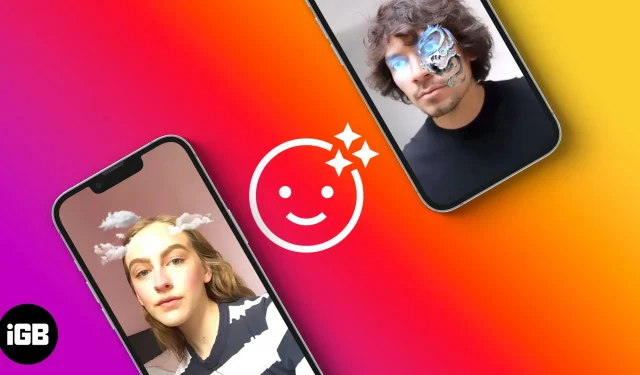
Papildinātās realitātes (AR) filtriem ir iespaidīgs vizuālais efekts, kas liek gandrīz ikvienam vēlēties tos skatīt. Daudzi tos rada un izmanto, lai palielinātu zīmola atpazīstamību. Diemžēl lielākā daļa cilvēku nezina, kā izveidot Instagram paplašinātās realitātes filtrus, jo Instagram nav iebūvētas funkcijas.
Tomēr varu apliecināt, ka ar praksi kļūst vieglāk. Šajā rakstā es jums parādīšu, kā izveidot pielāgotu AR filtru savam Instagram stāstam operētājsistēmā Mac vai PC un publicēt to, izmantojot Spark AR Hub, lai cilvēki to varētu atkārtoti izmantot Instagram. Turies un iedzer kafiju!
Kuru rīku var izmantot, lai vietnē Instagram izveidotu AR filtru?
Vienkāršākais un oficiālākais veids, kā izveidot AR filtru, ir izmantot Meta Spark AR Studio operētājsistēmai Mac un Windows. Lai pārbaudītu filtrus, savienojiet pārī darbvirsmas lietotni ar iOS versiju AR Player; tas ļauj jums redzēt, kā jūsu filtrs izskatīsies mobilajā ierīcē.
Ko dara Instagram AR filtrs?
Instagram AR filtrs ļauj jums izveidot uzkrītošus reālistiskus attēlus. Piemēram, ja nepieciešams, varat to izmantot, lai maskētu savu seju vai atdarinātu reālo pasauli. Parasti paplašinātās realitātes filtrs ļauj iegremdēt apkārtējos fiziskos objektus (tostarp sevi) paplašinātā vizuālā pieredzē.
Instagram paplašinātās realitātes filtri ir interaktīvi un nejūtas tik pārspīlēti kā iemiesojumi. Piemēram, AR sejas maska, kas izveidota ar AR Studio, ne tikai saplūdīs ar jūsu seju, bet arī pārvietosies ar jūsu sejas izteiksmi.
Kā darbojas Meta Spark AR Studio?
Spark AR Studio by Meta nodrošina ērti lietojamu platformu, kurā varat izveidot dažādus paplašinātās realitātes efektus. Rakstīšanas laikā tā bija pieejama kā darbvirsmas lietojumprogramma, kas nodrošina visas utilītas, kas nepieciešamas, lai izveidotu paplašinātās realitātes pieredzi.
Jebkurš AR efekts, ko publicējat no darbvirsmas lietotnes, tiek nosūtīts uz Spark AR centrmezglu, publicējot to jūsu Instagram profilā kā pielāgotu AR filtru. Meta nodrošina arī Spark AR Player testa lietotni, kuru varat saistīt ar darbvirsmas lietotni, lai redzētu, kā jūsu filtrs izskatās mobilajā saskarnē. Varat to instalēt no App Store vai Play veikala.
Tomēr Spark Studio ir daudz funkciju. Bet jums nav jāuztraucas par tiem, ja jūs tikko sākat darbu. Tomēr es iesaku apmeklēt piecu minūšu iepazīšanās nodarbību, kad pirmo reizi atverat lietotni.
Pēc pieredzes cilvēki ar pieredzi blendera un 3D vai 2D grafiskā dizaina jomā to ātri sapratīs. Bet pat tad, ja jums nav priekšzināšanu par grafisko dizainu, esmu pārliecināts, ka jums tas joprojām liksies vienkārši.
Spark AR Studio piedāvā ieskaujošu skaņu, oklūzijas un dziļuma efektus, kā arī lielu elastību. Varat pievienot audio un pat importēt 3D objektus no modelēšanas rīkiem, piemēram, Blender. Galu galā varat publicēt savu AR efektu Spark AR centrā, lai lietotāji to varētu izmantot atkārtoti.
Kā izveidot savu paplašinātās realitātes filtru Instagram datorā vai Mac datorā
Lai sāktu, lejupielādējiet un instalējiet Spark AR Studio , kā arī Spark AR Player .
Lai gan tas nav īkšķis, iespējams, jums būs jāsavieno iPhone ar datoru vai Mac. Tātad, ja izmantojat datoru, noteikti lejupielādējiet un instalējiet saderīgu iTunes versiju no Apple atbalsta . Tagad palaidiet Spark AR Studio savā datorā vai Mac datorā un autentificējieties ar Facebook, lai sinhronizētu savu Instagram profilu.
Spark AR Studio varat palaist daudzus citus paplašinātās realitātes efektus. Bet šai apmācībai mēs izveidosim vienkāršu sejas masku no Spark AR Studio un sinhronizēsim to ar jūsu Instagram kontu, veicot šādas darbības:
1. Ielādējiet sejas līdzekļus
Vispirms lejupielādējiet sejas līdzekļus, atverot lapu Spark Face Reference Assets un tekstā noklikšķinot uz lejupielādes saites.
Tādējādi šie sejas vai sieta līdzekļi ir uzziņu ceļveži, lai pievienotu sejai objektus, piemēram, tetovējumus vai zīmolu nosaukumus. Būtībā ceļveži kalpo kā veidnes, palīdzot novietot objektus tieši tur, kur vēlaties. Jums tie nav nepieciešami gala izvadē, jo tie būs jānoņem, atstājot pievienotos objektus.
2. Sejas dizains
Šeit jums būs nepieciešamas zināšanas par grafisko dizainu, jo izmantosit tādas lietojumprogrammas kā Adobe Photoshop, Gimp vai jebkuru citu dizaina rīku, lai pievienotu sejai objektus.
Šajā apmācībā mēs lejupielādēsim bezmaksas PNG attēlus, ko cilvēki bieži izmanto kā tetovējumus no bezmaksas attēlu vietnēm, piemēram, Pixabay vai Pexels. Labāk ir izmantot PNG, jo tiem nav fona.
Tagad izpakojiet sejas saišu mapi, ko iepriekš lejupielādējāt no Spark. Pēc tam atveriet to un dodieties uz mapi FaceAssets → Textures. Atveriet atlasīto sejas sietu, izmantojot uz slāņiem balstītu grafiskā dizaina rīku, piemēram, Gimp vai Adobe Photoshop. Manā gadījumā es rediģēšu faceMasculine sietu ar Gimp.
Novietojiet lejupielādētos PNG attēlus izvēlētajā sejas režģī, mainiet izmērus, pagrieziet un noformējiet tos, kā vēlaties.
Padoms: varat uzrakstīt savu zīmola nosaukumu uz sejas sieta, nevis ievietot PNG attēlus, kā norādīts.

Pēc tam iestatiet fonu (atsauces režģi) uz slēptu, lai iegūtu pilnu PNG dizainu. Jūsu sejas tetovējumi tagad ir stratēģiskās pozīcijās. Eksportējiet rezultātu PNG formātā.

3. Izveidojiet Instagram filtru, izmantojot Spark AR Studio.
Pēc efektu pievienošanas sejai dodieties atpakaļ uz Spark AR Studio un veiciet tālāk norādītās darbības, lai iegultu sejā zīmējumus.
- Kreisajā sānjoslā noklikšķiniet uz “Izveidot jaunu”.
- Atlasiet Dalīties pieredzē. AR Studio dizaina saskarne tiek atvērta ar priekšskatījuma logu. Piezīme. Varat izmantot tukšu projektu, taču AR Studio iesaka dalīties pieredzē par sižetiem un stāstiem.
- Zem sānjoslas “Scene” redzēsit noklusējuma ainas objektu sarakstu.
- Pēc tam cilnē Līdzekļi noklikšķiniet uz No datora → atlasiet sejas sieta dizainu.

- Ar peles labo pogu noklikšķiniet uz šī dizaina → dodieties uz “Darbības” → atlasiet “Izmantot kā sejas masku”. Lai iegūtu labāku skatu, varat aizvērt ielāpu redaktoru.

Jums vajadzētu redzēt, ka zīmējumi, ko pievienojāt režģim, tagad ir iegulti jūsu sejā un pārvietojas kopā ar to. Tas ir viss Spart AR Studio daļai.
4. Pārbaudiet paplašinātās realitātes efektus savā iPhone tālrunī.
Tagad savā iPhone tālrunī atveriet Spark AR Player un veiciet šīs darbības, lai pārsūtītu savu dizainu uz sava iPhone kameru pārbaudei:
- Savienojiet iPhone ar Mac vai datoru, izmantojot USB kabeli.
- Datorā atgriezieties Spark AR Studio:
- Tiešajā sānjoslā kreisajā pusē pārejiet uz tālruņa ikonu (Ikona Verificēt ierīcē).

- Blakus sava iPhone tālruņa nosaukumam noklikšķiniet uz Iesniegt.
- Neobligāti: noklikšķiniet uz Iesniegt blakus Instagram vai Facebook paplašinātās realitātes centram, lai iesniegtu tur.

- Tagad, izmantojot iPhone kameru, jūs redzēsit savas sejas modeļus.
- Nospiediet un turiet aizvara pogu, lai uzņemtu video, vai pieskarieties, lai uzņemtu fotoattēlu.

Spark AR Player saglabā testēšanas laikā uzņemtos videoklipus vai fotoattēlus jūsu iPhone kameras rullī. Tātad, ja vēlaties ierobežot izmantošanu tikai sev, varat augšupielādēt saglabātos videoklipus vai attēlus savos videoklipos vai stāstos tūlīt pēc testēšanas. Bet cilvēki to nevarēs izmantot atkārtoti.
Lai padarītu savu AR efektu atkārtoti lietojamu un saistošāku, tas ir jāpublicē vietnē Spark AR Hub. tā ir Spark AR Studio galvenā vērtība.
Nākamajā sadaļā es jums parādīšu, kā publicēt efektu Spark AR Hub.
5. Publicējiet savus AR efektus pakalpojumā Spark AR Hub.
Pēc efektu pārbaudes savā iPhone tālrunī nākamais solis ir tos publicēt vietnē Spark AR Hub. Augšupielādējot savu Instagram AR filtru Spark AR Hub, palielinās tā redzamība un iesaistīšanās, jo cilvēki to var atkārtoti izmantot savos Instagram videoklipos un stāstos.
Lai Spark AR Hub publicētu paplašinātās realitātes efektu, veiciet tālāk norādītās darbības.
- Programmas Spark AR Studio apakšējā kreisajā stūrī noklikšķiniet uz “Publicēt”.
- Pēc tam noklikšķiniet uz “Lejupielādēt”. Spark AR Studio jūsu pārlūkprogrammā atvērs Spark AR Hub.
- Aizpildiet visus nepieciešamos laukus un augšupielādējiet savus efektus.
- Tagad augšējā labajā stūrī noklikšķiniet uz Iesniegt.
- Jums būs jāgaida, kamēr Meta pārskatīs jūsu efektu; dažos gadījumos tas var ilgt līdz piecām dienām.

Kad jūsu pieteikumu būs apstiprinājis Spark AR Hub, jūsu profilā tiks parādīta filtra atzīme. AR filtra atzīme atrodas blakus video ikonai (ko attēlo trīs zvaigznes) zem jūsu profila informācijas. Jūs un citi varat skatīt savus AR filtrus, atverot savu profilu un noklikšķinot uz filtra etiķetes (trīs zvaigznes).
Lai citi lietotāji varētu atkārtoti izmantot jūsu AR filtru savos Instagram videoklipos, stāstos vai tiešraides straumēs, viņiem ir tikai jāapmeklē jūsu profils, jāatlasa filtrs, kuru viņi vēlas izmantot, un jānoklikšķina uz Izmēģināt. Jūs pat varat kļūt par paplašinātās realitātes filtru nodrošinātāju, izveidojot vairākus filtrus.
FAQ
Rakstīšanas laikā Spark AR Studio joprojām ir vienkāršākais veids, kā izveidot Instagram AR filtrus, jo tam nav nepieciešams kods un tas piedāvā vienkāršu integrāciju ar Instagram un Facebook, izmantojot Spark AR Hub. Tomēr ir pieejamas arī citas paplašinātās realitātes mijiedarbības platformas, tostarp Apple ARKit un Google ARCore. Bet lielākā daļa no tām ir sarežģītas un prasa kodēšanu.
Parasti jūs nesaņemsiet naudu, lai izveidotu paplašinātās realitātes filtrus Instagram. Bet jūs varat vērsties pie uzņēmumiem un iekasēt no tiem, lai tie izveidotu paplašinātās realitātes filtrus saviem zīmoliem.
Instagram piedāvā daudz iebūvētu filtru. Varat tos izmantot, veidojot videoklipus vai attēlus saviem videoklipiem vai stāstiem. Taču nekas nepārspēj pielāgotus paplašinātās realitātes filtrus. Lai iPhone tālrunī izmantotu Instagram iebūvētos filtrus, augšējā labajā stūrī pieskarieties ikonai “+” → velciet uz STORY, REEL vai LIVE. Ritiniet filtrus, kas atrodas blakus kameras aizvaram. Varat nospiest un turēt atlasīto filtru, lai uzņemtu video, vai pieskarties tam, lai uzņemtu attēlu.
Iepriekš sniegtā apmācība ir tikai piemērs tam, kā izmantot Spark AR Studio. Lietojumprogrammā ir daudz vairāk funkciju, taču neuztraucieties, ar laiku jūs uzlabosit. Tāpat jūtieties brīvi izpētīt savu radošumu. Kā redzējāt, mēs varējām pārsūtīt savu dizainu no Gimp uz Spark AR Studio un publicēt to kā pielāgotu filtru, ko ikviens var atkārtoti izmantot uz sejas.
Tomēr varat arī skatīt pamācības un risinājumus lapā Spark Finding Your Way Around. Tas sniegs pārskatu par dažādām lietojumprogrammas funkcijām.
Vai jums ir jautājumi vai komentāri? Paziņojiet man komentāru sadaļā zemāk.



Atbildēt